来源:网络 作者:胡艺沛
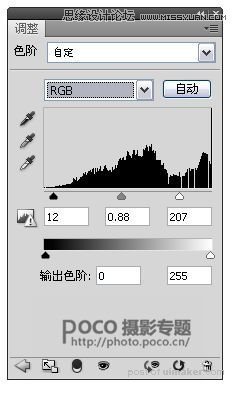
色阶-选择蓝色通道,让荷花高光处泛出蓝色的光感,参数如图所示
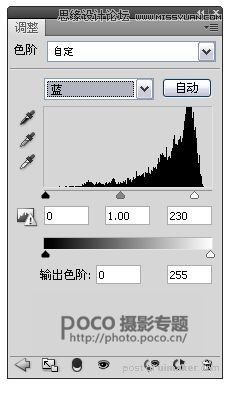
按住Ctrl,单击色阶1图层蒙版,生成选区后,执行反向选择。执行调整图层---色阶,适当用输出色阶压暗背景。注:这一步是将荷花之外的背景选择出来。

色阶--蓝色通道:让背景的高光处也泛出蓝光。如图所示

盖印图层生成图层1,,先单击图层1,然后按住Ctrl,单击色阶2图层蒙版,生成选区后,执行快捷键Ctrl+J,复制选区内容,得到图层2

在图层2上执行滤镜-模糊-动感模糊。参数如图所示
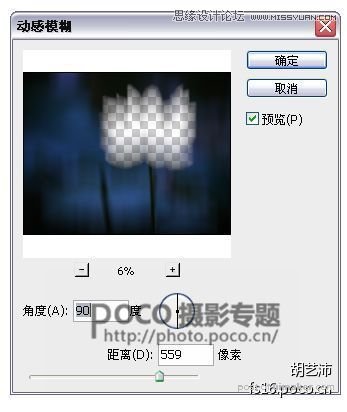
在图层2上添加蒙板,用画笔将荷花上的动感模糊擦拭掉,效果如图所示

按住Ctrl,单击色阶2图层蒙版,生成选区后,执行调整图层-色阶:适当提高动感模糊图层的亮度。如图所示


